小编教你win7笔记本合上盖子不休眠的操作方法
发布时间:2018-12-13 16:47:14 浏览数: 小编:yue
大家都知道,电脑在没有任何操作的情况下,会在一段时间自动进入休眠状态,网络连接就会中断。有不少小伙伴想挂机下电影,或者下载游戏。但如果在晚上显示器亮着,不但浪费电,而且还影响我们的休息。可是合上笔记本的盖子,又会断电,这时要怎么办呢?针对这样的问题,接下来,小编就来分享下如何让win7笔记本合上盖子不休眠。
推荐:win7 64位激活版
1.从电脑“开始”菜单选择“控制面板”,打开控制面板窗口,选择其中的“电源选项”进入电源选项窗口
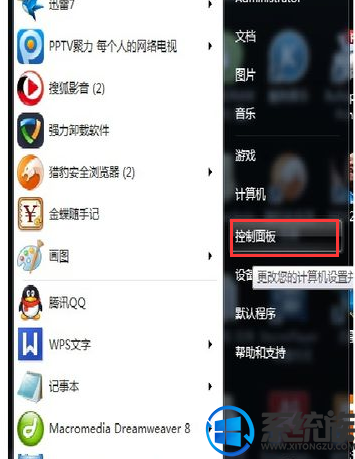
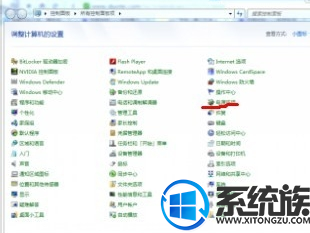
2.在“电源选项”窗口,在右侧菜单栏选择“更改计算机睡眠时间”设置
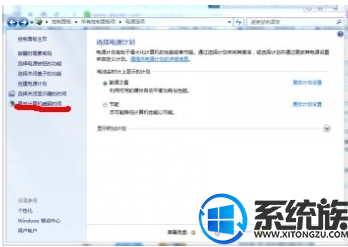
3.进入更改计算机睡眠时间设置,按照下图进行更改设置。将“使计算机进入休闲状态”一栏后面的两个选项选择为“从不”,点击底部的“保存修改”即可。 至此Win7关闭休眠就成功完成了
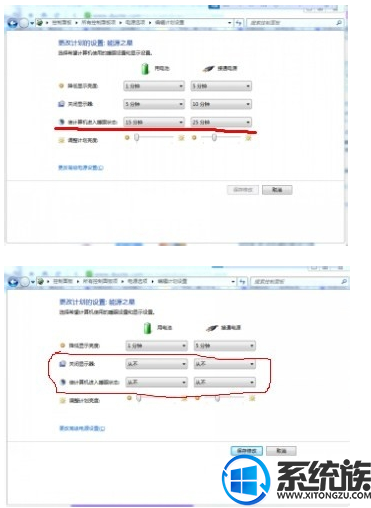
以上操作就可以让win7笔记本合上盖子不休眠,还有不知道怎么设置的用户,可以参照上述方法来设置,希望今天的分享能给大家带来帮助。
推荐:win7 64位激活版
1.从电脑“开始”菜单选择“控制面板”,打开控制面板窗口,选择其中的“电源选项”进入电源选项窗口
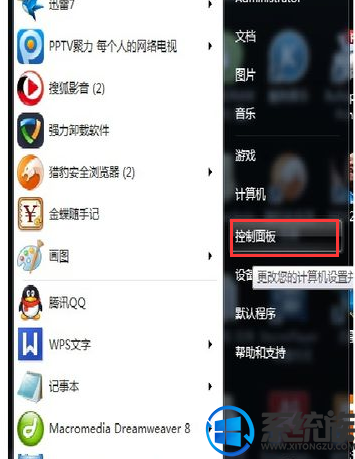
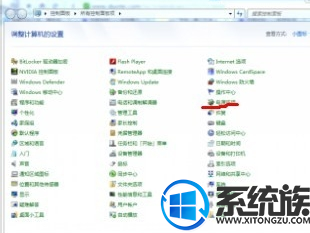
2.在“电源选项”窗口,在右侧菜单栏选择“更改计算机睡眠时间”设置
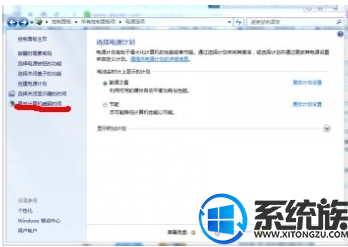
3.进入更改计算机睡眠时间设置,按照下图进行更改设置。将“使计算机进入休闲状态”一栏后面的两个选项选择为“从不”,点击底部的“保存修改”即可。 至此Win7关闭休眠就成功完成了
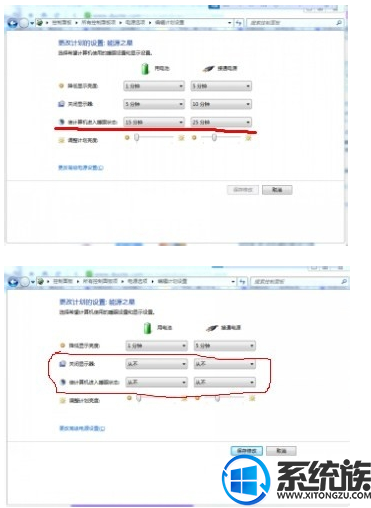
以上操作就可以让win7笔记本合上盖子不休眠,还有不知道怎么设置的用户,可以参照上述方法来设置,希望今天的分享能给大家带来帮助。


















